Микрокомпьютер Raspberry Pi стал известен относительно недавно. Что же это за устройство и зачем оно нужно?
Raspberry Pi 2
Изначально разработчики планировали микрокомпьютер как дешевое устройство для обучения школьников информатике. Но что-то пошло не так. «Малиной» заинтересовалось довольно много народу. Всем интересно, что же это за микрокомпьютер - Raspberry Pi 2. Применение, настройку и установку сего девайса мы и разберем чуть ниже. А пока - немного истории.
Коротко о Raspberry Pi
Raspberry Pi был разработан в 2011 году. В течение нескольких лет он претерпел нешуточные изменения. Теперь это очень интересная платформа со множеством возможностей под названием Raspberry Pi 2. Применение этой платы возможно во всех мыслимых областях. Ее можно использовать как рабочий сервер «умного» дома, охранную систему с функцией распознавания лиц, мультимедийный центр и многое другое. Последняя модель Raspberry Pi 2 Model B+ имеет в своем арсенале четырехъядерный процессор с v7, 1 Гбайт оперативной памяти и видеоускоритель, способный запросто воспроизводить видео формата Full HD. USB-разъемы в количестве четырех штук также на месте. Для подключения монитора или телевизора используется выход HDMI.
Кроме того, микрокомпьютер имеет мизерное энергопотребление. Это относится и к Arduino, и к Raspberry Pi 2. Питание платы осуществляется через разъем microUSB при помощи обычного блока питания зарядного устройства смартфона.
Операционная система в Raspberry

Здесь все не так просто. Первоначальные версии микрокомпьютера не могли работать на обычных дистрибутивах. Для них приходилось создавать специальные версии систем. Все ОС основаны на дистрибутивах Linux. Есть даже специальные версии ArchLinux и Kali Linux для Raspberry Pi 2. Установка ОС на плату осуществляется с помощью карты памяти microSD и специального приложения NOOBS. В последней версии этого устройства при желании вполне реально использовать в качестве системы ОС Ubuntu и даже Microsoft Windows 10. Благодаря именно этому из Raspberry Pi стало возможным сделать домашний мультимедийный центр.
Однако по умолчанию все же настоятельно рекомендуется использовать ОС Raspbian, специально созданную для этого микрокомпьютера. Она основана на широко известном дистрибутиве Debian. Все управление осуществляется точно так же, как и обычной Linux-системой.
Установка ОС на Raspberry

Для на микрокомпьютер нам потребуется объемом минимум в 8 Гбайт. Кроме этого, нужен «обычный» рабочий компьютер с доступом в Интернет. Есть несколько способов инсталляции системы на Raspberry Pi 2. Установка ОС может производиться как при помощи самого установщика, так и путем разворачивания образа системы на карту памяти. Мы рассмотрим первый способ.
Для начала находим официальный сайт Raspberry и скачиваем zip-архив с Raspbian ОС. После этого распаковываем архив на карту памяти так, чтобы все файлы лежали в корне флешки. Подготовка закончена. Теперь вставляем карту памяти в микрокомпьютер и включаем его. Не забудьте перед этим присоединить клавиатуру и мышь к Raspberry Pi 2. Подключение осуществляется через USB-разъемы. После успешной загрузки появится приветственное окно конфигуратора. Здесь вы сможете настроить все нужные параметры. Язык по умолчанию - английский. Русского нет и не предвидится. Рабочим окружением ПО является LXDE. Несколько модифицированное легковесное рабочее окружение идеально подходит для Raspberry Pi. После успешной установки системы конфигуратор вам об этом сообщит. Теперь можно начинать работу, и у вас полностью собран микрокомпьютер Raspberry Pi 2. Применение обновлений с момента выхода последней версии операционной системы и установку всех необходимых программ мы рассмотрим чуть ниже.
в ОС Raspbian
После успешной инсталляции системы следует подготовить некоторое количество программ для Raspberry Pi 2. Установка производится через центр приложений Pi Store. Обновление компонентов осуществляется с помощью терминала. Как и в любом дистрибутиве Linux, следует использовать команду apt-get update. При установке программ из Pi Store следует быть очень внимательным, поскольку далеко не все они там бесплатны. Если вы хотите сделать свой микрокомпьютер полностью свободным, то лучше всего использовать дистрибутив Ubuntu. Процесс установки точно такой же.
После успешной установки и настройки операционной системы для микрокомпьютера самое время задуматься о том, для чего можно использовать Raspberry Pi 2. Применение его может охватывать самые разные области. Raspberry Pi найдет применение в автомобилях, дома, в качестве серверов, «мозгов» для роботов.
Медиацентр на базе Raspberry

Для этого нам понадобится микрокомпьютер Raspberry Pi 2, телевизор, ПК с кучей фильмов и Первым делом нужно установить на устройство операционную систему XBMC, созданную специально для управления телевизорами и «железными» плеерами. Нужно сказать, что после успешной инсталляции в настройках копаться не придется. Все замечательно работает «из коробки». В этом и есть главный плюс Raspberry Pi 2. Применение в медиацентре проще простого. Для нормальной работы микрокомпьютера в таких условиях требуется минимальный набор аппаратуры.
Raspberry в автомобиле

На базе Raspberry Pi можно также собрать мини-компьютер для автомобиля, который будет регулировать некоторые настройки машины. Такие как климат-контроль, воспроизведение музыки, GPS-навигацию и многое другое. Кроме того, если подсоединить к микрокомпьютеру камеру, то получится продвинутый видеорегистратор. Для сборки так называемого Car PC потребуется сама плата Raspberry Pi, некоторые USB «свистки» (например, для приема GPS), сенсорный экран и специализированная операционная система. Так как даже системы управления узлами автомобилей основываются на дистрибутивах Linux, проблем с этим не будет. Главный компонент - Raspberry Pi 2. Применение в автомобиле такой системы позволит водителю меньше отвлекаться на настройку параметров отопления или воспроизведения музыки. Автоматика сделает все сама.
Raspberry в робототехнике

Ну и, наконец, перейдем к использованию платы Raspberry Pi в робототехнике. Здесь возможности поистине безграничны. Однако базовых знаний будет недостаточно. В этом случае нужно знать основы и механики. Стоит только упомянуть, что мощности микрокомпьютера хватит для использования его в качестве мозгового центра продвинутого робота. Хотя не все платы подойдут. В этом случае понадобится последняя версия микрокомпьютера - Raspberry Pi 2 B. Применение платы именно этой версии позволит добиться поистине впечатляющих результатов.
Для использования микрокомпьютера в робототехнике следует знать, что кроме таких обычных для пользователя портов, как USB и Ethernet, Raspberry имеет в своем арсенале так называемые низкоуровневые, для подключения различных реле, двигателей и всего остального. Неудивительно, что выбором профессионалов становится именно Raspberry Pi 2. Применение его в робототехнике становится возможным именно из-за наличия «низкоуровневых» разъемов.
Заключение

Для многих будет интересно поработать с таким замечательный электронным устройством. И не только так называемым гикам (людям, «повернутым» на своем хобби). Любому мало-мальски любопытному человеку будет интересно разобраться в этой «железке». Ведь за чисто символическую плату можно получить компьютерную систему, только в мелочах уступающую огромным стационарным ПК. К тому же многим захочется сделать свой медиацентр или устроить апгрейд авто с помощью Raspberry Pi. Применение этого микрокомпьютера в самом деле способно во многом облегчить жизнь человеку.
Также его можно использовать как альтернативу электронному программируемому конструктору Arduino. Ведь последний может выступать лишь в роли платы управления, в то время как Raspberry Pi - это почти полноценный компьютер.
Популярен он и у хакеров со взломщиками, - на его основе часто делают перехватчики Wi-Fi трафика с паролями, которые легко замаскировать и лишь время от времени собирать данные.
Отражена тематика этого микрокомпьютера и в телесериале про Хакеров «Мистер Робот», там герои использовали устройство для удаленной технологической диверсии.
Ну и не стоит забывать про малую стоимость, которую может позволить себе почти каждый. А особенно полюбился изобретателям он тем, что использовать Raspberry Pi можно многократно и как угодно.
Мини-ПК Raspberry Pi смог быстро стать популярной платформой для разного рода проектов - как коммерческих, так и не очень. Тому есть несколько причин, среди которых - низкая цена компьютера, его относительная универсальность и открытость.
Как результат - интересные проекты стали появляться с завидной регулярностью, и часть таких проектов представлены в этой подборке. Здесь есть и вполне серьезные системы, и проекты, которые можно назвать развлекательными, из серии «а почему бы и нет?».
Суперкомпьютер на базе Raspberry Pi и Lego

Одним из наиболее интересных проектов на основе «малинки» является суперкомпьютер из 64 Raspberry Pi. В качестве элементов для создания «серверных шкафов» послужил обычный конструктор Lego.
В качестве ПЗУ для этой системы использовались карты памяти формата SD, объемом в 16 ГБ. Такие карты были установлены в каждую «малинку».
Как сделать нечто подобное? Подробнейшая инструкция от создателя, профессора университета Саутгемптона Саймона Кокса - по этой ссылке .
Метеозонд на основе Pi

Компьютерный энтузиаст Дейв Акерман решил использовать собственный мини-ПК для создания метеозонда, с возможностью получения фотографий из стратосферы. Подробный .
Через несколько месяцев работы Дейв действительно смог запустить свой зонд, который пролетел более 30 километров, работал при температурах -50С в очень разреженной атмосфере (1% от стандарта).

Зонд фиксировал все необходимые параметры, включая температуру, влажность, плотность, высоту над уровнем моря. Также фиксировались координаты. Кроме всего прочего, использовалась и фотокамера, при помощи которой удалось получить много отличных снимков.

Интернет-телефон
На основе «малинки» был усовершенствован обычный стационарный телефон с дисковым номеронабирателем. Вместо обычной платы разработчик установил Raspberry Pi.
После ряда манипуляций у разработчика получилось создать Skype-телефон, как автономное устройство, без необходимости использовать подключение к обычному компьютеру.
Вот, как это выглядит и работает:
Игровая станция

Это проект хабрапользователя wwakabobik . Интереснейшее устройство, которое позволяет играть в целый ряд старых игр для большого количества консолей, включая NES, SNES, Sega Genesis, PlayStation, а так же SCUMMVM, zxspectrum.
Автор писал, что «вся система базируется на порте RetroArch, основанной на библиотеке libretro, позволяющей использовать эмуляторы различных приставок». Что касается графической оболочки, то использовалась EmulationStation , также RetroPie .
Планшет на основе Raspberry
У этого планшета интересное название - PiPad, а в качестве материала для корпуса использовалось дерево. Выглядит все это вот так:

Диагональ дисплея планшета составляет 10 дюймов. Ну, а все остальные характеристики совпадают с характеристиками самой «малинки». Правда, тут уже не пара часов работы, а основательный труд. Подробная инструкция создания планшета на основе «малинки» внутри .
В качестве ОС используется Raspbian Linux с XBMC.
Настенный календарь-органайзер

Пользователь Instructables с ником Piney создал полезный гаджет для себя - настенный интерактивный календарь, с возможностью добавления задач и событий.
Программной платформой служит обычный Google Calendar, все данные из которого транслируются по WiFi на это настенное устройство.
Подробная инструкция о том, как создать нечто подобное - вот .
Собственная радиостанция
Не знаю, насколько это легально, но проект действительно интересный. Тем, кому всегда хотелось стать ди-джеем на собственной радиостанции, посвящается.
Правда, покрытие такой радиостанции относительно небольшое: площадь, равная площади стадиона.
DVD ченжер
Человеку, который создал эту штуку, просто надоело постоянно менять DVD-диски. В результате появился этот проект, который сделан просто потому, что его можно было сделать. Почему бы и нет?
Система освещения для Рождества
До Нового Года и Рождества осталось не так много времени, поэтому, если есть лишняя «малинка», можно создать систему освещения для собственного дома или квартиры. Как сделать такую систему, рассказано . А ниже - видео, где показано, как это работает.
В общем-то, сфера использования Raspberry Pi очень широка, гораздо шире, чем создание фоторамок и ноутбуков. Разработчики стараются совершенствовать свое устройство, выпуская новые, обновленные версии мини-ПК и дополнительные модули к нему. К примеру, летом вышел Raspberry Pi B+ , на днях компания представила дисплей для «малинки» . А через некоторое время (к сожалению, более определенно сказать нельзя) планируется и выпуск Raspberry Pi А+.
Если вы ищете миниатюрный, полноценный и тихий компьютер, который может взаимодействовать с внешним миром, то платформа Raspberri Pi идеальна для вас.
Область применения Raspberry Pi ограничена лишь вашими знаниями и фантазией.
Автоматизируйте дом или воспользуйтесь этим крошечным компьютером для создания:
- робота с управлением по Wi-Fi или обладающего компьютерным зрением,
- собственной игровой приставки,
- домашней метеостанции,
- планшета,
- охранной системы с распознаванием лиц.
Компьютер размером с банковскую карту имеет на борту привычные ПК составляющие: процессор, оперативную память, разъём HDMI, композитный выход, USB, Ethernet, Wi-Fi и Bluetooth.
Главное преимущество Raspberry Pi - 40 контактов ввода/вывода общего назначения (GPIO). К ним вы сможете подключать периферию для взаимодействия с внешним миром: исполнительные устройства , любые сенсоры и всё, что работает от электричества.
Штатной операционной системой для Raspberry Pi является Linux. Она устанавливается на microSD карту, а та - в специальный слот на плате. Если вы не знаете Linux, не пугайтесь. Этот компьютер - прекрасная возможность во всём разобраться. Потерять данные или сильно напортачить с настройками не так страшно, образ на SD-карте можно восстановить за считанные минуты. После этого - смело продолжайте эксперименты!
Версия платы
Raspberry Pi 3 Model B является прямым наследником Raspberry Pi 2 Model B. Плата полностью совместима с предшественником, но наделена большей производительностью и новыми средствами коммуникации:
- 64-битным четырёхядерным процессором ARM Cortex-A53 с тактовой частотой 1,2 ГГц на однокристальном чипе Broadcom BCM2837;
- встроенными Wi-Fi 802.11n и Bluetooth 4.1.
Кроме того, процессор имеет архитектуру ARMv53, а значит вы сможете использовать любимую операционную систему: Debian Wheezy, Ubuntu Mate, Fedora Remix и даже MS Windows 10 IoT.
Технические подробности
На Raspberry Pi 3 установлен 64-х битный четырёхядерный процессор ARM Cortex-A53 с тактовой частотой 1,2 ГГц на ядро в составе однокристальной платформы Broadcom BCM2837.
Данный чип обеспечивает прирост производительности на 50–60% в сравнении с Raspberry Pi 2 и почти десятикратное преимущество перед первым Raspberry Pi. Благодаря этому компьютер открывает ещё больше возможностей для «интернета вещей» и встраиваемых проектов.
Raspberry Pi 3 Model B наделили 1 ГБ оперативной памяти, но эта память делится с графической подсистемой.
Графический двухъядерный процессор VideoCore IV® поддерживает стандарты OpenGL ES 2.0, OpenVG, MPEG-2, VC-1 и способен кодировать, декодировать и выводить Full HD-видео (1080p, 60 FPS, H.264 High-Profile).
Подключение периферии
Для подключения монитора или телевизора используйте композитный видеовыход или разъём HDMI. Разрешение варьируется от 640×350 (EGA) до 1920×1200 (WUXGA) для HDMI. Композитный выход работает в форматах PAL и NTSC.
Колонки или наушники подключаются через стандартное гнездо 3,5 мм. Также звук может передаваться по HDMI.
Raspberry Pi 3 Model B предоставляет 4 USB-порта, объединённых внутренним хабом. К ним, помимо прочего, можно подключить клавиатуру и мышь.
Для экономии ресурсов центрального процессора, Raspberry Pi предлагает подключения штатных модулей через 15-пиновые слоты:
- CSI-2 - для подключения камеры по интерфейсу MIPI;
- DSI - для подключения штатного дисплея.
В качестве низкоуровневых интерфейсов доступны:
- 40 портов ввода-вывода общего назначения;
- UART (Serial);
- I²C/TWI;
- SPI с селектором между двумя устройствами;
- пины питания: 3,3 В, 5 В и земля.
Для комуникации на Raspberry Pi 3 Model B доступны интерфейсы:
- Ethernet на 10/100 Мбит с выходом на стандартное гнездо 8P8C (RJ45);
- Wi-Fi 802.11n и Bluetooth 4.1, обеспечиваемые микросхемой Broadcom BCM43438.
Питание
Питание Raspberry Pi 3 осуществляется от 5-вольтового адаптера через разъём micro-USB или пины питания. Рекомендуем использовать источник питания с силой тока не менее 2 А, чтобы иметь возможность подключать к USB-портам более энергоемкие устройства.
Аппаратный выключатель питания на плате отсутствует. Для включения компьютера достаточно подключить кабель питания. Для выключения используйте штатные функции операционной системы.
Габариты
Размер платы: 85×54 мм. USB-порты, Ethernet-гнездо, HDMI, аудио-гнездо выступают за обозначенные рамки на несколько миллиметров.
Программное обеспечение
Вместо традиционного для обычных компьютеров жёсткого диска, Raspberry Pi использует microSD флеш-карту. Она должна быть предварительно подготовлена - на неё следует установить операционную систему . Имея несколько флеш-карт, вы можете поочерёдно использовать их, получив несколько изолированных образов компьютеров.
Флеш-карта в комплект не входит.
Характеристики
- Процессор: 64-битный четырёхъядерный ARM Cortex-A53 с тактовой частотой 1,2 ГГц на однокристальном чипе Broadcom BCM2837;
- оперативная память: 1ГБ LPDDR2 SDRAM;
- цифровой видеовыход: HDMI;
- композитный выход: 3,5 мм (4 pin);
- USB порты: USB 2.0×4;
- сеть: WiFi 802.11n, 10/100 Мб RJ45 Ethernet;
- Bluetooth: Bluetooth 4.1, Bluetooth Low Energy;
- разъем дисплея: Display Serial Interface (DSI);
- разъем видеокамеры: MIPI Camera Serial Interface (CSI-2);
- карта памяти: MicroSD;
- порты ввода-вывода: 40;
- габариты: 85x56x17 мм.
Платы для разработчиков, известные на рынке как микрокомпьютеры, с каждым днём становятся всё популярнее. Первая партия всеми любимого Raspberry Pi уже отправилась к покупателям. А тем временем стоимость второй модели с литерой «В» значительно снизилась у перекупщиков (у производителя очень дорогая доставка) - отличный повод познакомиться с этим гаджетом.
Основную модель, Raspberry Pi 2 B, в Китае можно найти за 32 доллара (у официального поставщика - 50 долларов с учётом доставки). Вполне гуманный ценник для подобного многофункционального устройства.
Так что же представляет собой нашумевшая «Малинка»?
Внешне Raspberry Pi 2 представляет собой небольшую плату чуть больше банковской карты. Мозгом нашего одноплатника является четырёхъядерный ARM Cortex-A7 с частотой 900 МГц. При желании можно и разогнать немного при помощи встроенной утилиты. Кроме этого, на плате распаян гигабайт памяти, из которого до 128 МБ можно выделить для работы видеоядра.
| Процессор: | ARM Cortex-A7 |
| Частота: | 0,9 ГГц |
| Количество ядер: | 4 |
| Объём оперативной памяти: | 1 ГБ |
| Графический чипсет: | интегрированный VideoCore IV 3D |
| Звуковой контроллер: | интегрированный |
| Внешние порты: | 4 USB, 1 HDMI, 1 Audio Jack (Mic in/Headphone out), 1 LAN |
| Кардридер: | microSD |
| Необходимое питание: | 5 В, 1 А через microUSB/12 В, 2 А через дополнительный штекер |
| Дополнительно: | Camera interface (CSI), Display interface (DSI), 40 GPIO pins |
Видеовыход - HDMI. От аналогового RCA, имевшегося в прежних версиях, разработчики отказались (но не совсем: при помощи хитрого кабеля можно вывести аналоговый сигнал на старый телевизор через разъём 3,5 мм). Зато плата оборудована четырьмя слотами USB. Каждый порт способен выдавать ток силой до 1,2 А. Правда, для этого Raspberry нужно запитывать от блока питания 2 А. Если такая сила тока не нужна, можно включить «Малинку» даже в обычный USB-порт компьютера мощностью 2,5 Вт (5 В × 0,5 А).
На нижней стороне рассматриваемой нами модели, в отличие от первого поколения, расположен слот microSD (когда-то был SD). Именно флешка является основным загрузчиком системы и устройством для записи по умолчанию. К сожалению, Raspberry Pi 2 не обладает беспроводными интерфейсами, есть только Ethernet, хотя можно вставить Wi-Fi-донгл.

Главное, что отличает Raspberry от обычного компьютера, - наличие дополнительных выводов. Их много. Благодаря отдельным выводам с защёлками можно подключить камеру (CSI) и дисплей (DSI). Оба периферийных устройства будут работать напрямую с видеоядром и процессором. А ещё есть 40 выводов GPIO: интерфейса ввода-вывода общего назначения. С его помощью можно подключать всё и менять назначение входов-выходов на лету.
К слову, о комплекте поставки. Устройство продаётся в фирменной коробочке, в которой есть ещё инструкция. Кроме стандартной комплектации, встречается расширенная . В неё, кроме платы, инструкции и коробочки, входит также набор болтиков, акриловый корпус , крошечный рассеиватель и такой же кулер. Корпус лучше заменить, например на такой . А вот раздобыть остальное будет не так просто.



Операционные системы и софт
Главным отличием Raspberry от многих более продвинутых одноплатных компьютеров, например Cubietruck с SATA, стала отличная поддержка: причёсанные дистрибутивы, огромное количество готового кода для собственных разработок, унифицированные комплектующие и куча соратников, которые всегда рады помочь в любом, даже самом сложном или глупом проекте.
Официальной операционной системой для Raspberry является вариант Debian - Raspbian . Сейчас в нём есть даже встроенный маркет приложений, так что использование «Малинки» нельзя назвать сложным. На официальном сайте Raspberry Pi, помимо Raspbian, можно скачать и несколько других дистрибутивов Linux: Debian Wheezy, Ubuntu MATE, Fedora Remix.
Raspbian представляет собой набор лишь нескольких базовых приложений для работы. Прочие дистрибутивы более функциональны, но есть значительная оговорка: возможна работа только с ARM-версиями программ. Производительности и функциональности устройства достаточно для использования Raspberry Pi 2 в качестве обычного офисного компьютера. Благодаря отличному видеоядру Pi 2 можно превратить в домашний медиасервер: мощности чипа вполне хватает для декодирования видео 1 080p. Пользователям доступны две программы-медиацентра: OpenELEC и OSMC .
Хватит производительности ПК и для эмуляции PlayStation 1 с использованием RetroPie . Кстати, в родной Raspbian есть специальная версия Minecraft . А отчаянным гикам может пригодиться бесплатная версия Wolfram Mathematica .
Есть на Raspberry Pi 2 и свой дистрибутив Windows 10 . К сожалению, эта система не обладает графическим интерфейсом и позволяет управлять собой только удалённо, подключаясь через PowerShell (нет даже командной строки). При этом можно запускать 32-битные приложения.
Установка системы
Для использования Raspberry в качестве ПК необходимо подключить монитор, клавиатуру, мышку и питание от microUSB. В слот для карт памяти необходимо вставить microSD с установленной системой: образ скачивается с официального сайта и монтируется на карту специальной утилитой. Также можно использовать программу NOOBS : её нужно скачать с официального сайта, предварительно отформатировав карту (официальная инструкция).
После плату можно включить. При установке системы с помощью NOOBS на экране появится инсталлятор, предлагающий выбрать одну из доступных ОС (правда, для установки образ нужно скачать и положить на карту памяти). Можно установить сразу несколько систем и выбирать их из меню загрузки после запуска.
Что делать потом
Назначений Raspberry Pi 2 и готовых проектов не перечесть. Микрокомпьютер можно заставить работать практически с любой периферией, выводить изображение куда угодно. В следующей статье попробуем подключить к Raspberry Pi 2 высококачественный цифроаналоговый преобразователь и создать маленький медиацентр.
21 12.2017
Маленький микрокомпьютер получил большую популярность благодаря своей компактности и большинству программных функций для решения различных задач в технических, игровых и программных сферах. Но для того чтобы эта бездушная железка заработала вам обязательно нужно будет прошить операционную систему. Так какие же бывают операционные системы для Raspberry PI?
Из этой статьи вы узнаете:
Привет, друзья, давненько не был на связи! Как ваши дела?
У меня несколько новостей...
Блог kip-world переехал на новый хостинг FastVPS. К сожалению это пришлось сделать, так как старый хостинг находился на Украине в городе Харькове. В нашем русском законодательстве (152 ФЗ «О персональных данных») появился пункт о местоположении сервера с персональными данными.
Сервер сайта должен располагаться в России. Иначе Роскомнадзор рано или поздно может забанить. И я останусь у разбитого корыта.
Я не стал рисковать, и решил переместить блог на другой сервер. Так на душе спокойнее. Жалко, если твой ресурс, в который ты вкладывал всю энергию и частичку души, закроют.
Кстати говоря FastVPS очень часто хвалят, очень надёжный хостинг, высокий пинг, тех. поддержка всегда на связи. Плюсов много.
Где-то неделю назад мы с семьёй посетили Домбай. Ехали одним днём на автобусе.
К сожалению на прогулку нам оставалось 4 часа времени. Мы прокатились на вагонках на два уровня и пару раз спустились на санках. Было очень весело. Я получил кучу положительных эмоций. Насмотрелся на лыжников и сноубордистов.
Очень хочу покататься на лыжах. В следующий раз когда поедем, обязательно спущусь с какой-нибудь горки=))
После того как накатались и нагуляли аппетит, мы забежали перекусить. В Домбае готовят очень вкусные хычины. Если будете там, обязательно попробуйте, рекомендую.
Вот небольшой фотоотчёт:




Ну что же, перейдем к нашей основной теме.
Сборка Raspberry PI 3
Я хочу сообщить радостную весть, наконец-то одноплатный компьютер Raspberry пришёл на почту. И я в этот же день поехал и забрал.
И что получилось в итоге? Пришла вот такая вот помятая коробка:

Как-будто в почтовом отделении пинали её ногами. К счастью, содержимое внутри оказалось целым и рабочим.
Вот содержимое:

На фото Raspberry Pi 3, модуль расширения пинов GPIO, акриловый корпус, радиаторы, вентилятор. и переходник VGA в HDMI.


В конечном счёте я собрал корпус из акрила. Приклеил алюминиевые радиаторы. Кстати они бывают трёх видов. Есть ещё медные и керамические. Керамические никогда не встречал в магазинах, с трудом представляю их в виде пассивного охладителя. В комплекте радиаторы приклеены на двухсторонний скотч.

Про сборку корпуса я не буду объяснять, итак всё элементарно просто.
Запитать микрокомпьютер можно тремя способами.
- Взять обычную зарядку для телефона, важно чтобы было 5 V и не менее 800 мА. Так как если вы захотите подключить видеокамеру, потребление будет больше.
- Подключить стабильные 5V к пинам GPIO.
- Подпаяться к двум точкам на плате.
Небольшую теорию и начало своей повести я писал в . Если интересно, почитайте.
Установка и настройка ОС
Теперь, переходим к самому основному. Операционная система. Без неё, Raspberry просто кусок металла.
Операционнок на самом деле великое множество. Насчитываются приблизительно около 40. Но с каждым днем разрабатываются всё новые и новые системы. Разрабатывают и для узких задач, таких как управление «Умным домом», игровая приставка, медиацентр, автомобильный магнитофон, смарт ТВ и т.д.
Значит существуют основные 4 операционные системы.
- Raspbian OS
- Ubuntu Mate
- Windows 10 IoT
- RISC OS
Скачать их можно с официального сайта raspberrypi.org .
Если вы новичок в программировании и не разбираетесь в устройствах Linux. Очень рекомендую установить ОС Raspbian. Это версия Linux Debian заточенная под малину. В этой системе есть все необходимые инструменты для ваших будущих проектов.
Во всех основных проектах я планирую ставить Raspbian. Так как эта операционка пользуется большой популярностью. Вам проще будет потом разобраться.
Существует два способа установить ОС на компьютер. С помощью утилиты Noobs (New Out Of The Box Software) или записать на флешку самостоятельно.

Для начала нужно отформатировать micro-SD с помощью утилиты SD Card Formater
Стандартное средство форматирования Windows по каким-то причинам не всегда срабатывает в отношении Raspberry. Иногда выбивает ошибку «error resizing existing FAT partition»
Если вы хотите установить с помощью NOOBS. То просто скидываем образ на флешку и вставляем в плату.
Можно записать напрямую скачанный образ системы с помощью бесплатной утилиты Rufus .
Поначалу я решил не заморачиваться и поставил сразу NOOBS и выбрал Raspbian OS. Моя душа возликовала, когда я увидел, что всё четко загрузилось и заработало.


После подключите сразу интернет через WI-FI или Ethernet. Без интернета мы не сможем ни обновиться, ни скачать дополнительные пакеты.
После этого открываем с вами терминал, похожий на «Виндовский».

Вообще вся основная работа с Малиной сводится вот к этому самому терминалу. С помощью него мы можем скачивать пакеты, обновляться, делать нужную конфигурацию файлов. Много чего. Даже основная настройка тоже делается с помощью терминала.
Обновляем все пакеты до новых версий с помощью команд:
sudo apt-get update sudo apt-get upgrade
После этого перезагружаем:
Операционные системы Raspberry PI
Мы почти подходим к концу статьи, давайте рассмотрим с вами самые интересные ОС для нашей «Малины».
Linux
Основная ОС для любых одноплатных компьютеров. На ваш вкус доступно 3 официальных дистрибутива:
- Pidora
- ArchLinux
- Raspbian
Повторюсь, для тех кто начинает вникать в тему лучше всего начинать с Raspbian (Основан на Debian).
OpenElec & XBMC
Если вы хотите домашний медиацентр, то для вас есть готовое решение! OpenELEC является урезанной и упрощенной системой среди XBMC-систем. Для прослушивания видео или музыки этого вполне хватит, чтобы заменить ваш ПК.
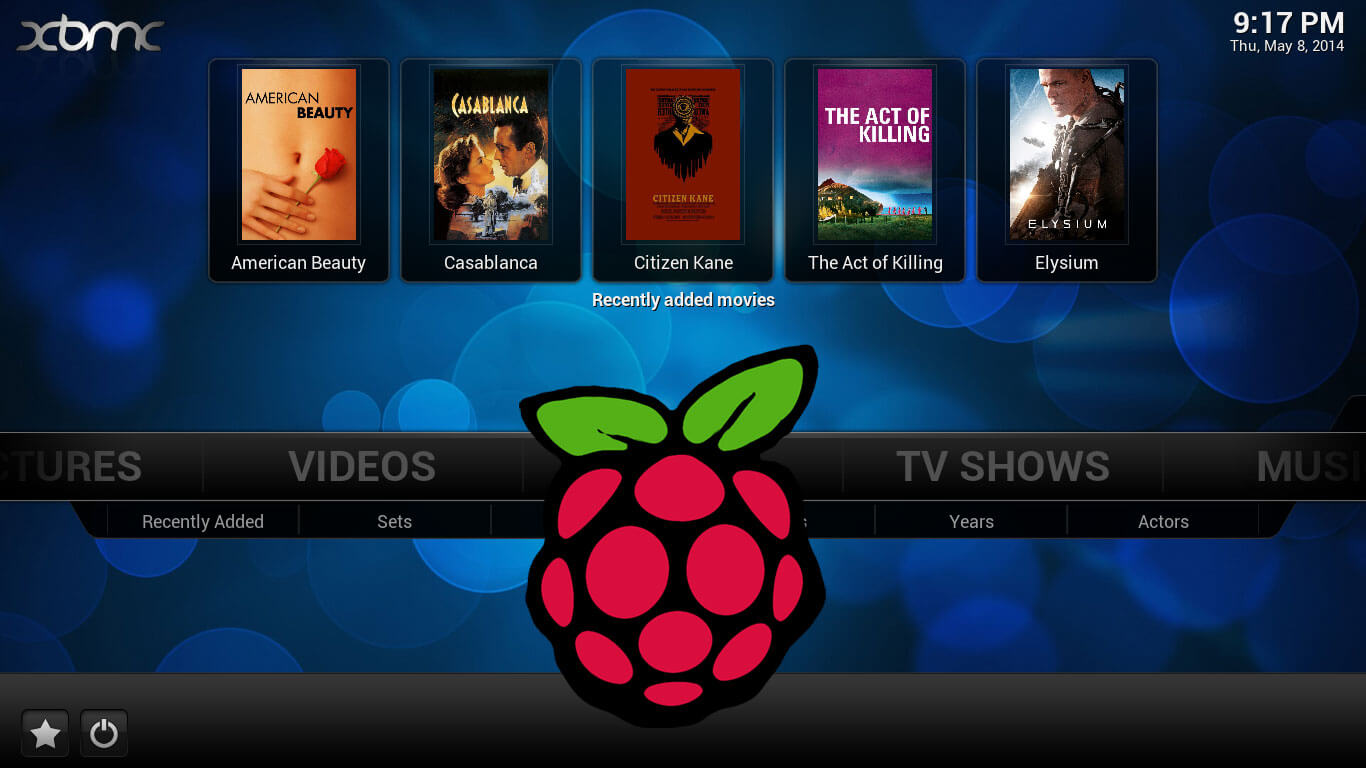
Насколько я помню, как раз на основе XBMC системы сделали ОС с названием . iCarus заточен для автомобильных двухдиновых магнитофонов.

Retro PIE
Одна из моих любимых систем.
RetroPie - универсальный эмулятор, позволяющий Вам играть на различных консолях, хотя игры от Playstation работают не особо хорошо. Данная операционная система основана на Raspbian, но существует отдельный собранный образ RetroPie, который можно скачать.
RISC OS
Вас ждёт прекрасный графический пользовательский интерфейс с разрешением 1080p в ретро стиле, специально собранный для ARM, командой, которая изначально создавала данный процессор. Интересным может показаться тот факт, что в начале 90-х, в британских школах RISC OS была обычным явлением.
Я перечислил те, которые мне были больше всего интересны. На самом деле можно долго перечислять и дополнять этот список. Может быть вы дополните список? Есть что-то интересное, напишите в комментариях.
В общем подписывайтесь на новости блога. Делитесь публикацией с друзьями. Пишите письма, я всегда рад пообщаться с вами!
До новых встреч!
С уважением, Гридин Семён




